Möchten Sie Amazon-Musik auf Computer hören, um sich die Langeweile zu vertreiben, wenn kein Internet vorhanden ist? Oder möchten Sie Amazon Music-Dowlaod auf PC speichern, damit Sie sie jederzeit genießen können? In diesem Artikel finden Sie 3 Methoden, wie Sie Amazon Music auf PC herunterladen können.
Nicht verpassen:
Natürlich können Sie über die Amazon Music-App selbst Musik herunterladen. Es gibt zwei Möglichkeiten. Die erste besteht darin, die Lieder oder Alben zu kaufen, die Sie herunterladen möchten, und dann können Sie die Musik herunterladen. Die zweite Möglichkeit ist ein Abonnement von Amazon Music Prime oder Unlimited, mit dem Sie meisten Songs herunterladen können. Bitte beachten Sie, dass es einen Unterschied zwischen diesen beiden Möglichkeiten gibt: Wenn Sie Lieder über die erste Möglichkeit herunterladen, können Sie die Lieder auf anderen Plattformen als Amazon Music speichern und anhören, z. B. iTunes oder Windows Media Player. Wenn Sie jedoch einen Song auf dem zweiten Weg herunterladen, wird Amazon Music eigentlich nicht auf Ihren Computer heruntergeladen. Weil Sie können ihn nur offline auf der Amazon Music APP anhören, und Sie können ihn nach Ablauf Ihres Abonnements nicht mehr anhören.
Wie kann man also Musik auf Amazon Music APP kaufen und dann herunterladen? Hier wird eine detaillierte Einführung in den Prozess der Kauf und das Herunterladen von Musik auf Amazon Music APP.
Schritt 1. Starten Sie die Amazon Music-App auf Ihrem Computer und melden Sie sich mit Ihrem Konto an.
Schritt 2. Suchen Sie nach dem Lied/der Playlist/dem Album, das Sie auf Ihren Computer herunterladen möchten. Klicken Sie dann auf „Drei Punkte“ und wählen Sie „Songs/Playlists/Albums kaufen“.
Schritt 3. Nach dem Kauf gehen Sie oben zu „Bibliothek“ ,dann „Musik“. Suchen Sie die Option „Gekauft“ und klicken Sie darauf, um alle gekauften Titel anzuzeigen.
Schritt 4. Wählen Sie den Titel aus und klicken Sie auf das Download-Symbol neben dem Titel.
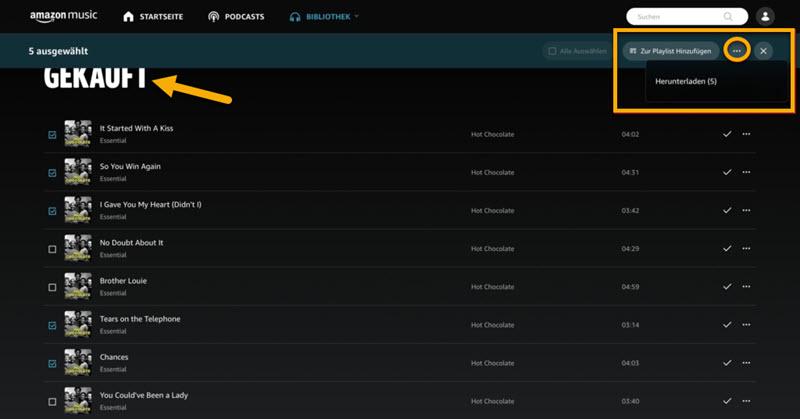
Tipps:
Auch wenn Sie die Amazon Music App nicht herunterladen, können Sie mit dem Amazon Music Website die gekaufte Musik als MP3 auf Ihrem PC downloaden. Die Schritte sind dem oben beschriebenen Prozess sehr ähnlich.
Abgesehen davon können Sie auch Songs herunterladen, wenn Sie Amazon Music Prime oder Unlimited abonnieren. Allerdings bieten die beiden Dienste unterschiedliche herunterladbare Inhalte an. Amazon Music hat offiziell erklärt: „Kunden, die Amazon Music mit Prime verwenden, können nur On-Demand-Playlists herunterladen, um sie offline anzuhören. Kunden, die Amazon Music Unlimited nutzen, können Songs, Alben und Playlists herunterladen, um sie offline anzuhören.“ Hier ist der Download-Prozess.
Schritt 1. Öffnen Sie die Amazon Music APP auf Ihrem Computer und melden Sie sich bei Ihrem Konto an.
Schritt 2. Suchen und wählen Sie den Titel oder das Album, das Sie herunterladen möchten. Klicken Sie dann auf „Drei Punkte“ und wählen Sie „Downloaden“. Gehen Sie zu oben „Bibliothek“ und wählen Sie oben die Schaltfläche zum Filtern der Playlist aus.
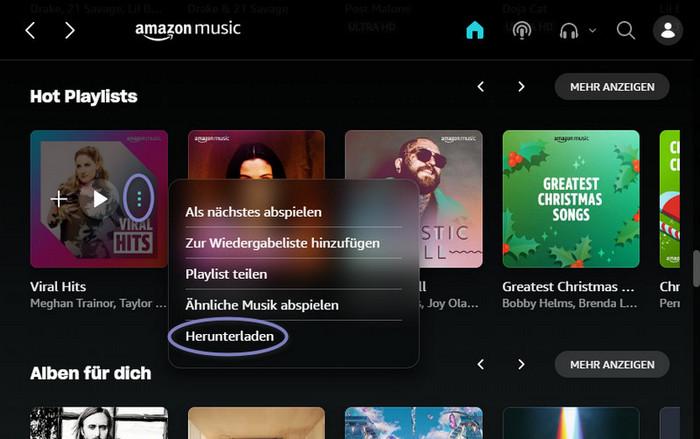
Die Musik, die Sie über die Amazon Music App herunterladen, kann nur auf der Amazon-Plattform angehört werden. Wenn Sie Songs auf Amazon Music außerhalb der Amazon Music-Plattform offline anhören möchten, können Sie Songs nur über Software von Drittanbietern herunterladen,und den M4A DRM von Amazon Music entfernen. Zu diesem Zweck können Sie den Music Converter verwenden. Dann müssen Sie dieses Tool nicht verpassen. Hier empfehlen wir Ihnen eine Software namens TuneFab Amazon Music Converter.
Überblick der Hauptfeatures:
Wenn Sie TuneFab Amazon Music Converter verwenden, können Sie Amazon Music auf MP3-Player übertragen und abspielen, sogar auf Handy, iPod und mehrere Geräte. Dann wie kann man also TuneFab Amazon Music Converter verwenden, um Musik auf den PC herunterzuladen?
Schritt 1. Laden Sie TuneFab Amazon Music Converter herunter und installieren Sie ihn auf Ihrem Computer.
Schritt 2. Starten Sie TuneFab Amazon Music Converter und melden Sie sich bei Ihrem Amazon Music Konto an. Wählen Sie dann die Songliste aus, die Sie herunterladen möchten, drücken Sie lange auf das Cover und ziehen Sie es auf das blaue Pluszeichen in der unteren rechten Ecke der Oberfläche, um die Songliste zur konvertierten Liste hinzuzufügen.
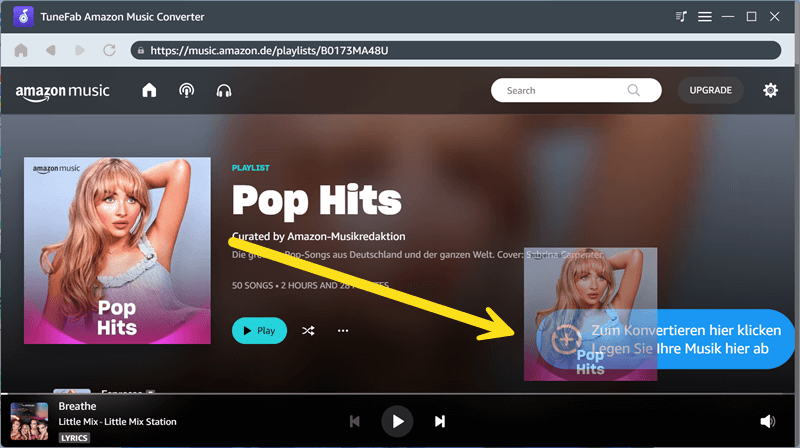
Schritt 3. Wählen Sie das Format für die Konvertierung. Sie können es in der oberen rechten Ecke der Benutzeroberfläche oder auf der rechten Seite jedes Liedes auswählen.
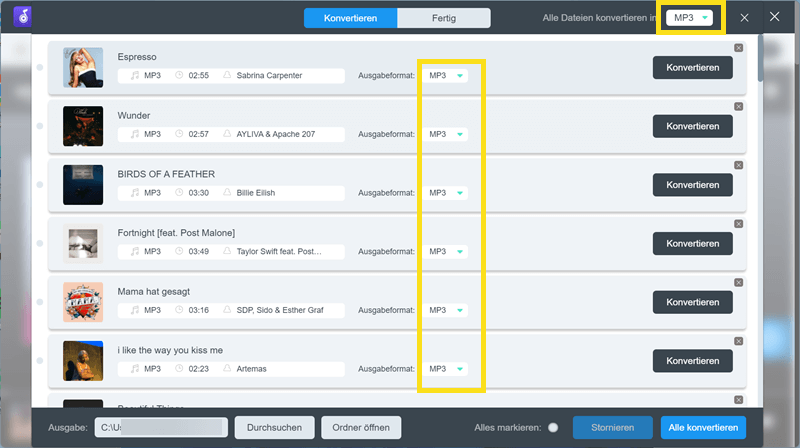
Schritt 4. Klicken Sie auf „Konvertieren“ oder „Alle Konvertieren“. Also Sie können dadruch einen einzelnen Titel oder alle Songs konvertieren.
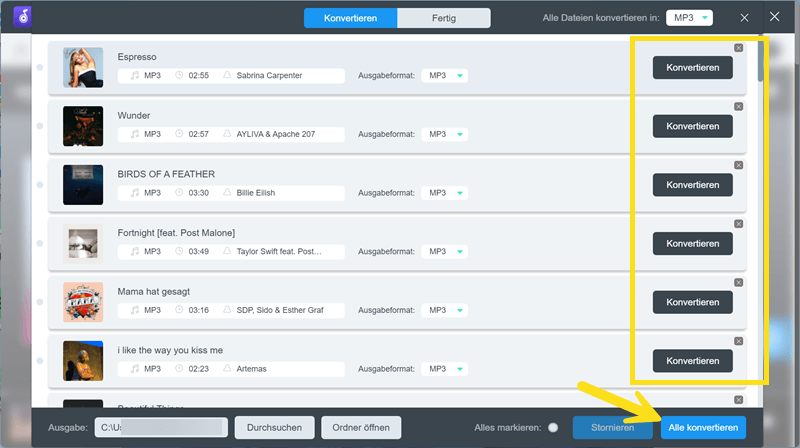
Schritt 5. Nachdem die Konvertierung erfolgreich ist, können Sie die Audiodatei öffnen und abspielen.
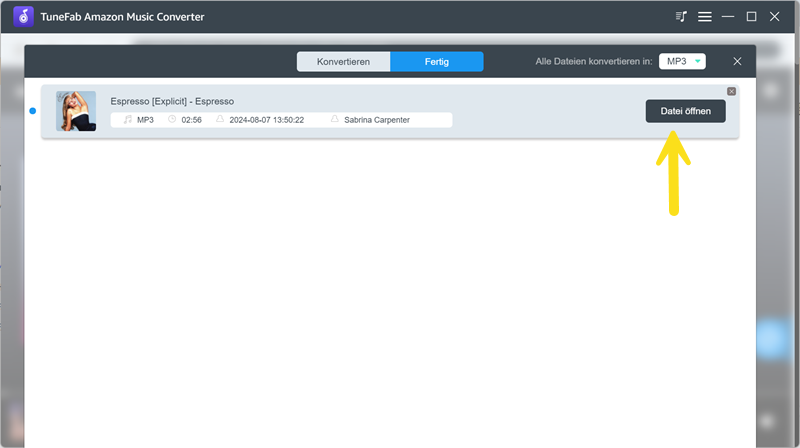
Neben dem Herunterladen ist auch das Aufnehmen von Audio zum Speichern eine Methode. Mit Audials Music 2024 können Sie Amazon Music aufnehmen und Amazon Music-Download auf PC speichern. Da Sie die Audios aufnehmen, müssen Sie den ganzen Song nacheinander abspielen und können nicht mehrere Songs gleichzeitig aufnehmen, was mehr Zeit in Anspruch nimmt. Außerdem wird die Klangqualität der aufgenommenen Audiodatei definitiv beeinträchtigt.
Schritt 1. Öffnen Sie Audials 2024 auf Ihrem Computer und klicken Sie auf die Schaltfläche in der oberen linken Ecke der Benutzeroberfläche.
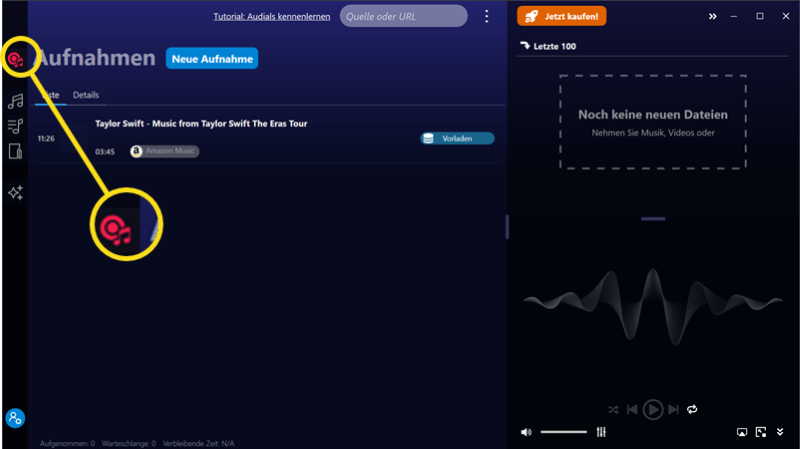
Schritt 2. Wählen Sie die Plattform von Amazon Music aus, dann wird die Einstellungsauswahl in Software geöffnet, die Sie nach Ihren Bedarf einstellen können.
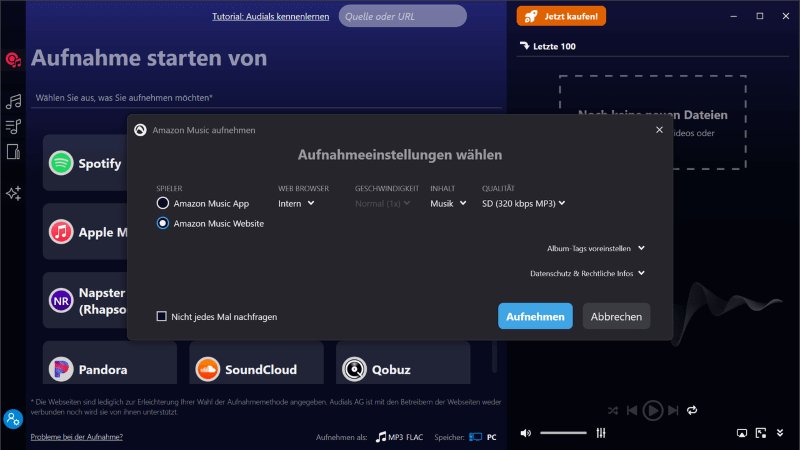
Schritt 3. Wenn Sie Amazon Music Website wählen, wird die Webseite innerhalb der Software geöffnet, wenn Sie Amazon Music APP wählen, wird die Software die APP aufrufen, dann melden Sie sich bei Ihrem Amazon Music Konto an. Wählen Sie dann das Lied, das Sie aufnehmen möchten, in Amazon Music aus und spielen Sie es ab. Klicken Sie am Ende des Liedes auf „Stoppen“, um die Aufnahme zu beenden.
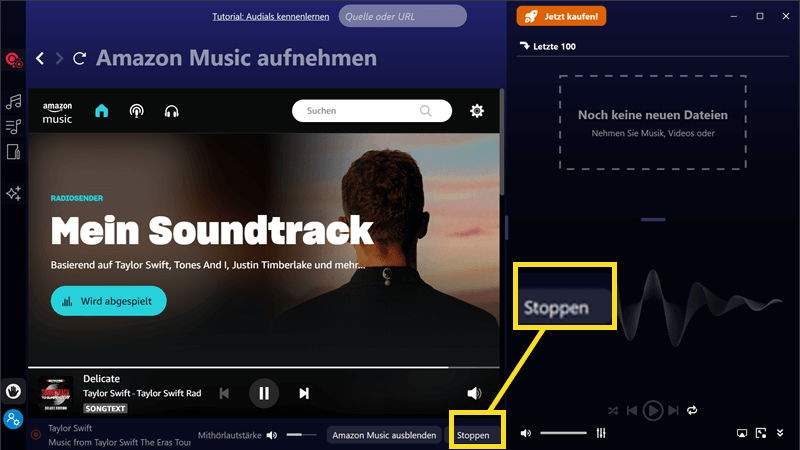
Schritt 4. Klicken Sie dann auf „Speichern“ rechts neben der Datei und warten Sie, bis die Aufnahme beendet ist. Sobald aufgenommene Amazon Music auf PC heruntergeladen ist, können Sie Amazon Music offline auf anderen Plattformen anhören.
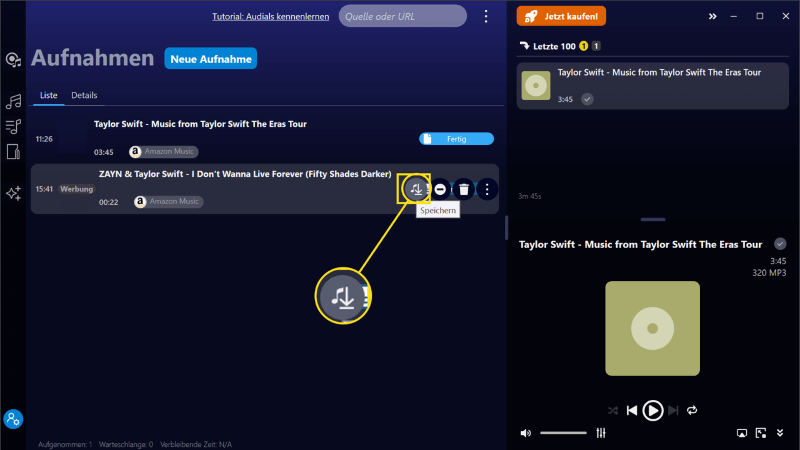
Mit den oben genannten drei Methoden sollten Sie wissen, wie Sie die Songs im Amazon Music APP oder Website auf PC oder Laptop herunterladen können. Benutzer von Amazon Music Free können keine Songs herunterladen, ohne Musik zu kaufen. Für Amazon Music Prime, Unlimited-Abonnenten können die heruntergeladenen Songs auch nur offline auf der Amazon-Plattform angehört werden, und Sie können diese heruntergeladene Musik nicht mehr anhören, nachdem die Mitgliedschaft abgelaufen ist. Daher empfehlen wir Ihnen, TuneFab Amazon Music Converter verwenden, mit dem Sie Amazon Music auf den PC herunterladen können, unabhängig davon, ob Sie ein Amazon Free-, Prime- oder Unlimited-Benutzer sind, und Sie können Ihre heruntergeladene Musik jederzeit ohne Plattformbeschränkung anhören. Noch ist es bereits eine ganz hervorragende Software unter allen 2024 Amazon Music Downloadern für Free/Prime/Unlimited.
Bei gekaufter Musik ist das möglich. Aber wenn Sie ein Amazon Music Prime- oder Unlimited-Konto haben, können Sie die Musik nicht als MP3 auf PC downloaden. Weil die Musik ist durch DRM geschützt, Sie können nur offline auf der Amazon Music-Plattform hören. In diesem Fall wäre ein Konvertierungswerkzeug eine gute Wahl, wie zum Beispiel den oben erwähnten TuneFab Amazon Music Converter. Mit dieser Software können Sie den DRM-Schutz entfernen und sie im MP3-Format auf Ihren Computer herunterladen sowie sie dauerhaft offline auf mehreren Geräten anhören.
Gekaufte Musik und die Musik, die von einem Amazon Prime-Abonnement heruntergeladen wurde, werden in separaten Ordnern gespeichert.
Bei WindowsOS befinden Amazon gekaufte Titel sich lokal auf Ihrem Computer im Ordner „Musik“. Wenn Sie ein Amazon Prime- oder Unlimited-Konto haben, ist die heruntergeladene Musik normalerweise versteckt. Sie können die versteckten Amazon-Musikdateien mit der Suche nach folgendem Pfad: „C:\Users\UserName\AppData\Local\Amazon Music\Data“.
Für macOS ist die Suche nach dem Speicherort Ihrer Dateien ähnlich wie bei Windows und Sie können Songs auf Amazon Music auf Ihrem MacBook finden. Auch hier ist der Speicherort für Musik, die über ein Prime- oder Unlimited-Abonnement heruntergeladen werden, standardmäßig ausgeblendet, aber Sie können versuchen, ihn unter folgendem Pfad: „/Library/Application Support/Amazon Music/Data/Download“ zu finden.
Wenn Sie weitere Informationen über die Speicherorte von Amazon Music benötigen, können Sie diesen Artikel lesen: Amazon Music Download Ordner: Speicherort finden und ändern.
Wenn Sie Musik heruntergeladen haben, indem Sie die Dienste Prime und Unlimited abonniert haben, können Sie die heruntergeladenen Lieder nur über die Amazon Music APP oder Website abspielen, da die auf diese Weise heruntergeladenen Lieder durch DRM geschützt sind und noch können Sie diese heruntergeladenen Lieder nach Ablauf des Dienstes nicht mehr offline anhören. Wenn Sie die Songs oder Alben bereits gekauft haben, oder wenn Sie die Musik als MP3 über den TuneFab Amazon Music Converter auf Ihren Computer heruntergeladen haben, dann ist es in Ordnung, sie mit Windows Media Player oder iTunes abzuspielen, da das DRM von heruntergeladenen Songs entfernt wurde!
Kommentar schreiben
0 Kommentare
Kommentare(0)